손쉬운 아이폰 백업 삭제로 데스크탑, 노트북 용량 늘리기!
Sep 10, 2025 • Filed to: 휴대폰과 PC 간 데이터 백업 • Proven solutions
아이폰, 아이패드 및 맥북은 애플 사의 주력 판매 상품입니다. 많은 분들이 아시는 것처럼 애플은 폐쇄적이고도 독자적인 운영체제를 운영하는 것으로 유명합니다. PC 운영체제뿐 아니라 스마트폰 운영체제도 ios라는 독자적인 운영체제를 사용해서 애플만의 카르텔 조성해왔습니다. 그렇다 보니 아이폰이나 맥북을 이용하는 사용자들은 기본적인 데이터 백업 역시도 애플 사에서 제공하는 백업 프로그램을 사용해서 진행합니다. 보통 아이폰이나 맥북을 사용하시는 분들은 아이튠즈(iTunes) 혹은 아이클라우드(iCloud)라는 애플 전용 백업 프로그램을 이용해서 데이터나 콘텐츠 백업을 진행합니다.
아이클라우드(iCloud) 같은 경우에는 데스크탑이나 노트북의 하드디스크를 차지하는 것이 아닌 애플 본사에 있는 대용량 서버를 이용하는 것이기 때문에 사실상 데이터 정리를 해줄 필요가 없습니다. 물론 아이클라우드는 요금제에 따라서 용량이 정해져 있기 때문에 경제적으로 사용하기 위해서는 데이터를 정리해줄 필요가 있긴 합니다만 아이튠즈(iTunes) 같은 경우는 주기적으로 데이터를 정리해주지 않는다면 용량을 많이 차지하기 때문에 데스크 탑이나 노트북의 속도저하를 가져올 수 있습니다. 그렇다면 오늘은 컴퓨터를 이용해 아이폰 백업 시 저장공간을 많이 차지하는 아이튠즈 백업 삭제하는 방법을 살펴보도록 하겠습니다. 더 나아가서 아이폰과 안드로이드 폰을 비롯한 스마트폰 전용 데이터 백업 프로그램 Dr.Fone - 휴대폰 백업 (iOS) 라는 어플을 사용해서 아이폰 백업 삭제를 진행하는 방법도 소개해 드릴까 합니다.
- Part 1. 아이폰 백업 삭제 - 아이튠즈 백업 데이터 제거해서 데스크탑 용량 확보하기
- Part 2. 아이폰 백업 삭제 - 아이튠즈 백업 삭제를 했음에도 하드디스크의 용량의 차이가 없을 때 숨겨진 백업 데이터 삭제 방법
- Part 3. 스마트폰 전문 백업 및 초기화 프로그램 Dr.fone를 사용해서 아이폰 백업 삭제 진행하기
Part 1. 아이폰 백업 삭제 - 아이튠즈 백업 데이터 제거해서 데스크탑 용량 확보하기
먼저 본인의 하드디스크 용량을 확인을 해보면 현재 데스크 탑의 상태를 볼 수 있습니다. 보통 여유 있는 상태라면 하드디스크의 색이 파란색이지만 대부분의 용량을 차지하고 있는 경우라면 빨간색으로 나타날 것입니다. 이런 경우에 데스크 탑이나 노트북은 제 기능을 다 발휘하기가 어렵기 때문에 컴퓨터의 정보처리 속도가 현저히 떨어지는 경우도 있고 작은 버벅거림이 발생되는 경우도 있습니다. 이런 경우에 프로그램 및 기능 들어가서 필요하지 않는 프로그램을 삭제한다고 하더라도 딱히 큰 용량을 차지하는 것이 없습니다. 이럴 때에는 아이폰 아이튠즈에 백업 해놓은게 용량을 많이 잡아먹는 경우가 많이 있습니다. 이럴 경우 아이튠즈에 들어가서 확인해보면 됩니다.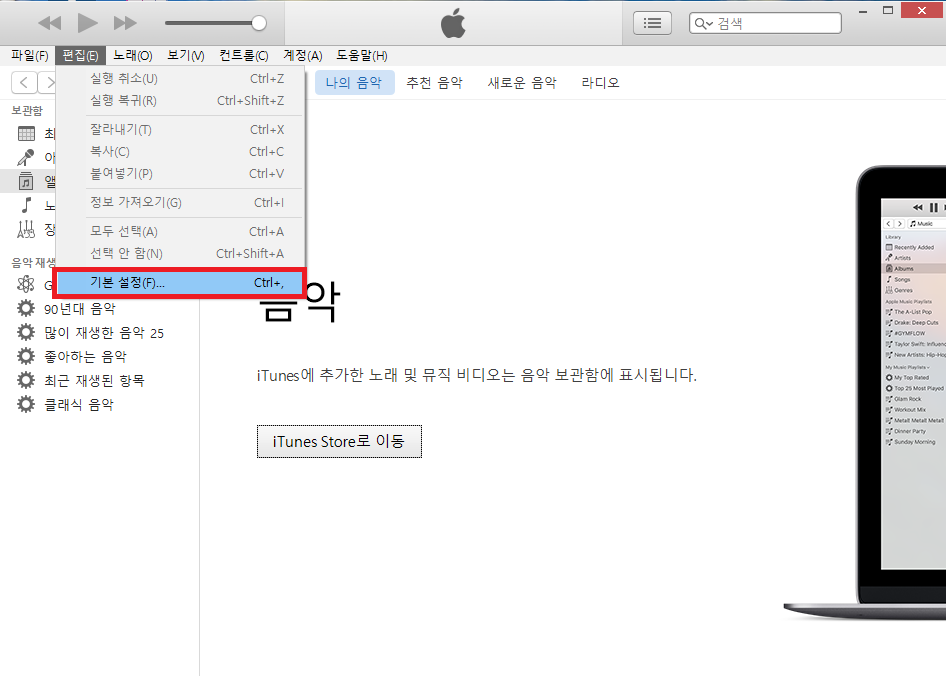
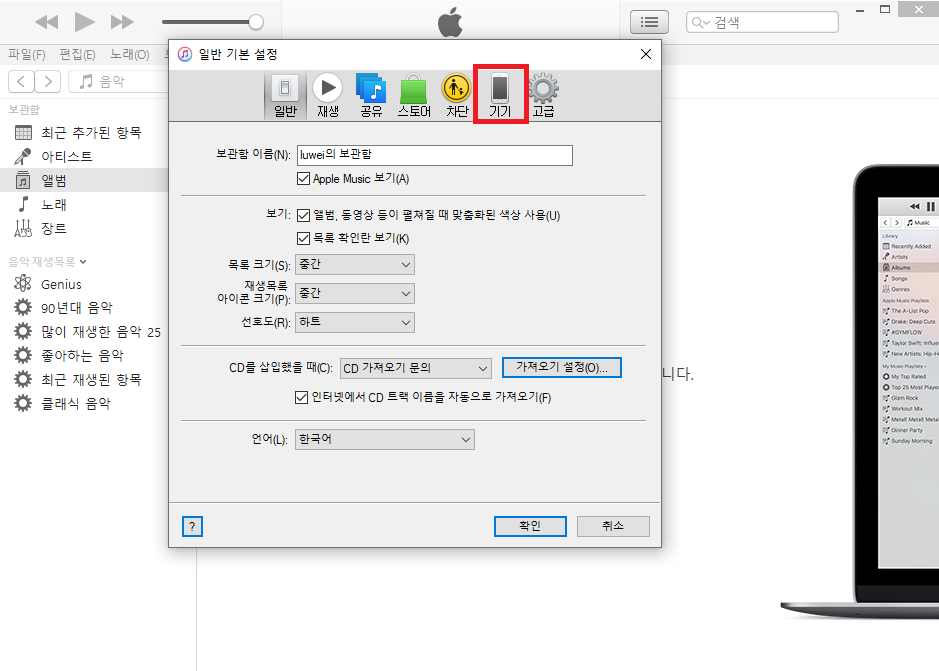
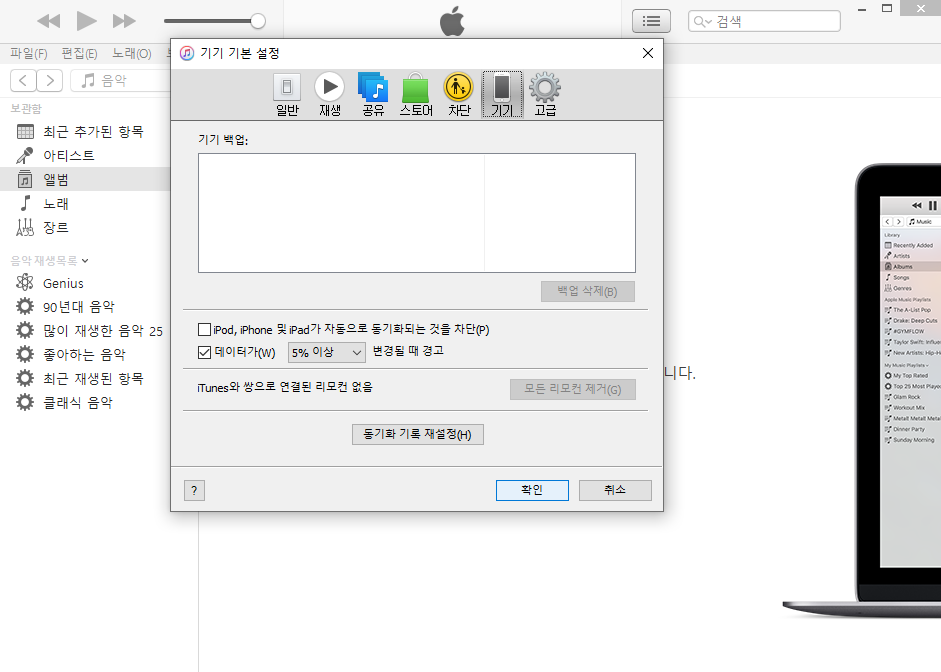
Part 2. 아이폰 백업 삭제 - 아이튠즈 백업 삭제를 했음에도 하드디스크의 용량의 차이가 없을때 숨겨진 백업 데이터 삭제 방법
만약 iTunes 백업 삭제를 진행했음에도 데이터 확보가 지지부진 하다면 다른 방법을 찾아 보아야합니다. 바로 컴퓨터에서 하드디스크 즉 C드라이브를 들어가서 확인해보면 됩니다.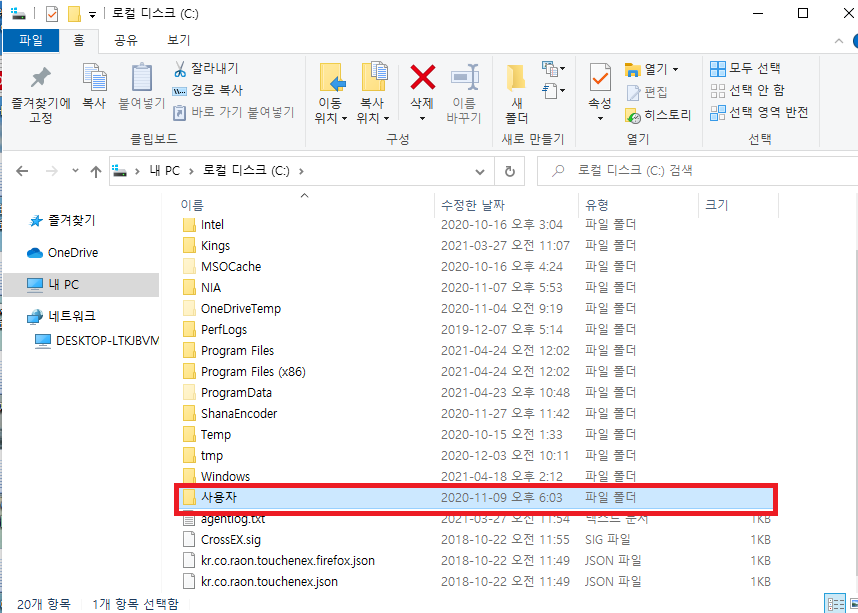
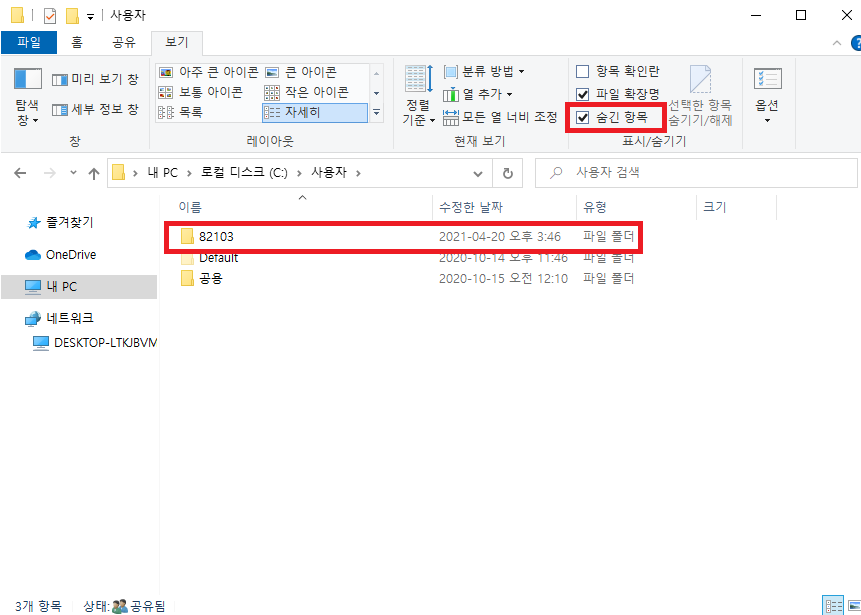
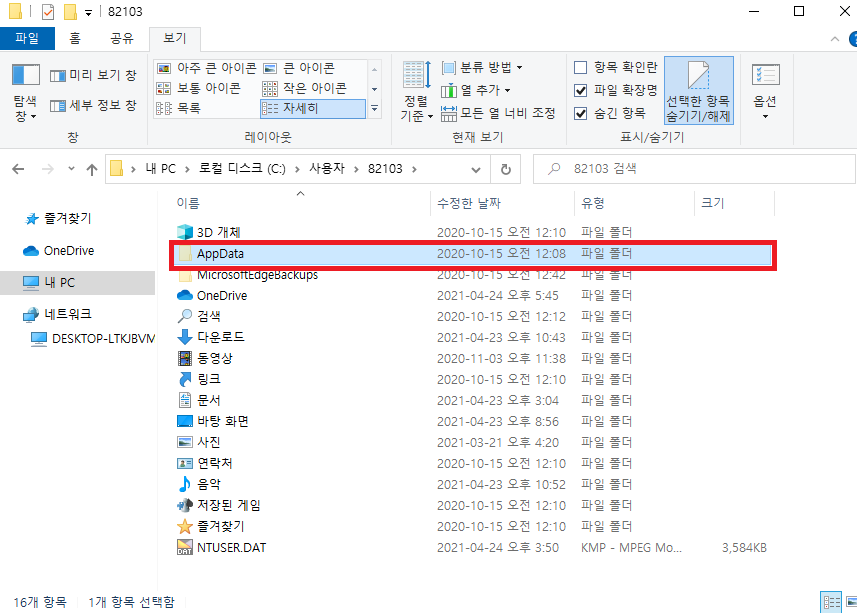
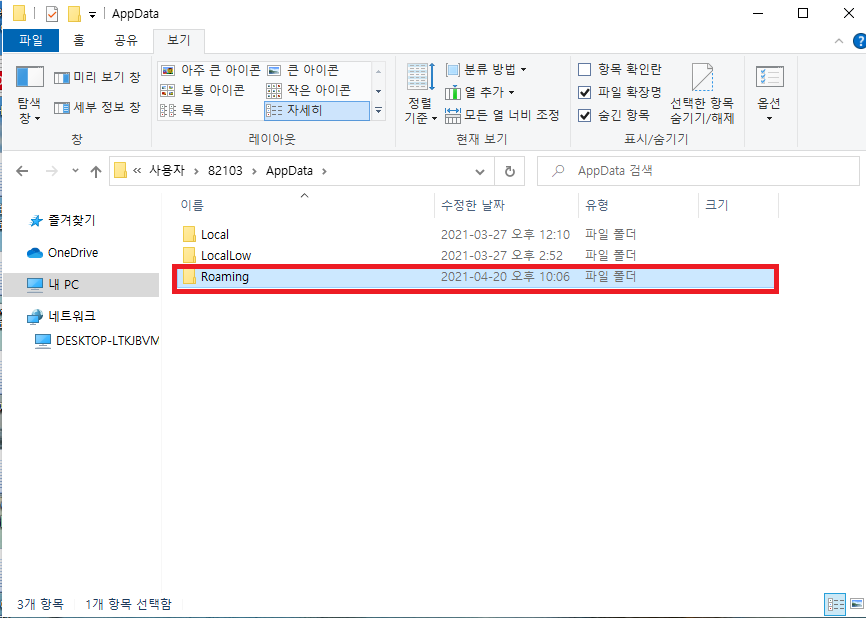
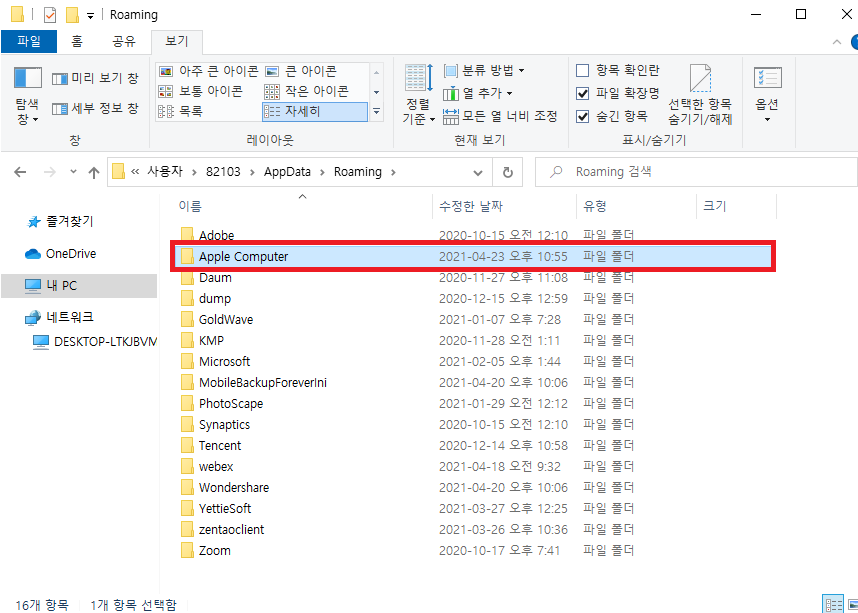
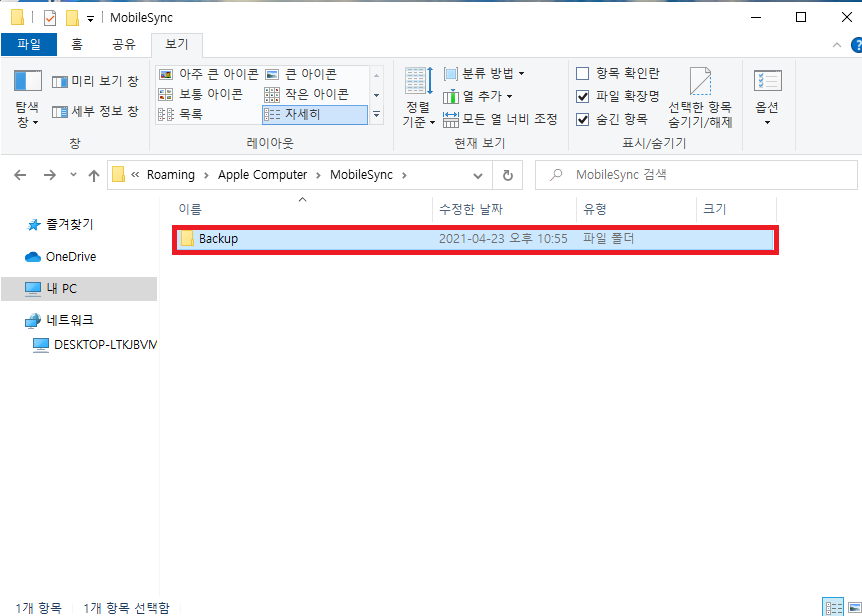
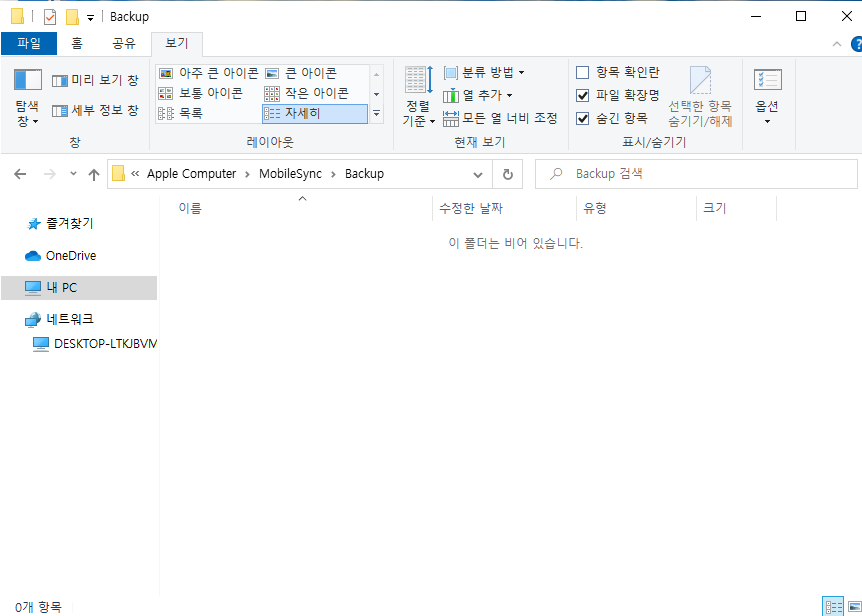
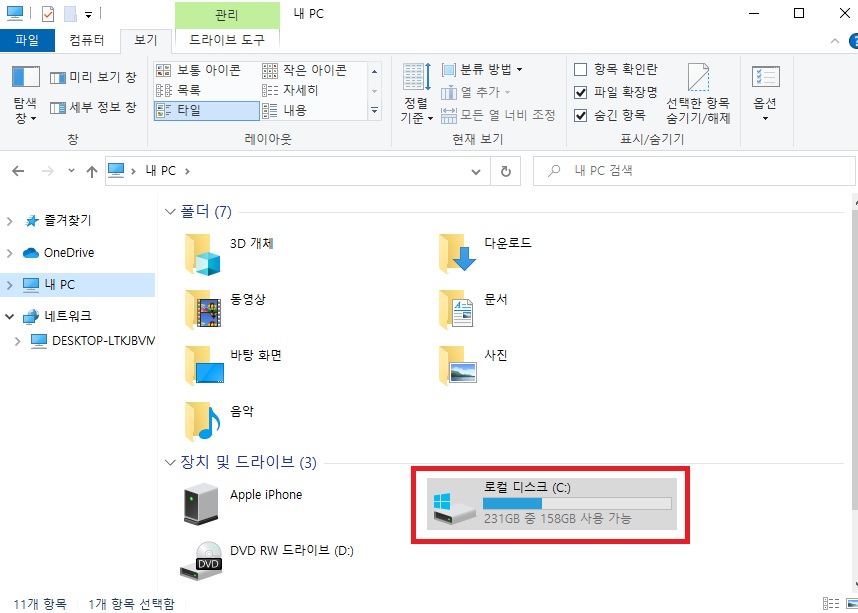
Part 3. 스마트폰 전문 백업 및 초기화 프로그램 Dr.fone를 사용해서 아이폰 백업 삭제 진행하기
우선 아이폰 백업 파일 위해서는 Dr.fone 에 아이폰 데이터 백업이 되어 있어야 합니다. 아이폰 백업 삭제를 진행하기 전에 먼저 Dr.fone을 다운로드 하도록 하겠습니다. Dr.Fone이 다운로드 됐다면 프로그램을 실행시켜 줍니다.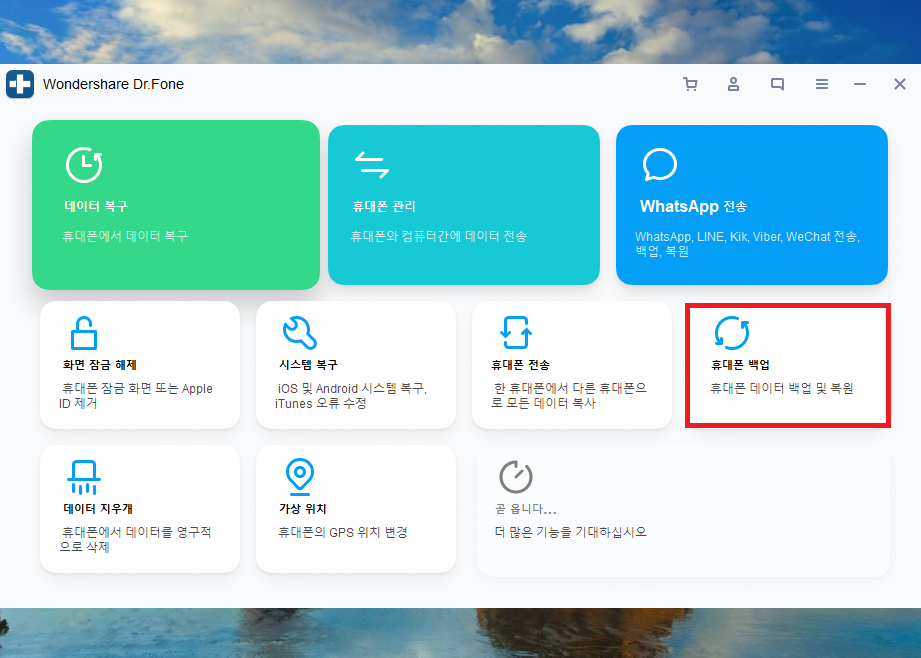
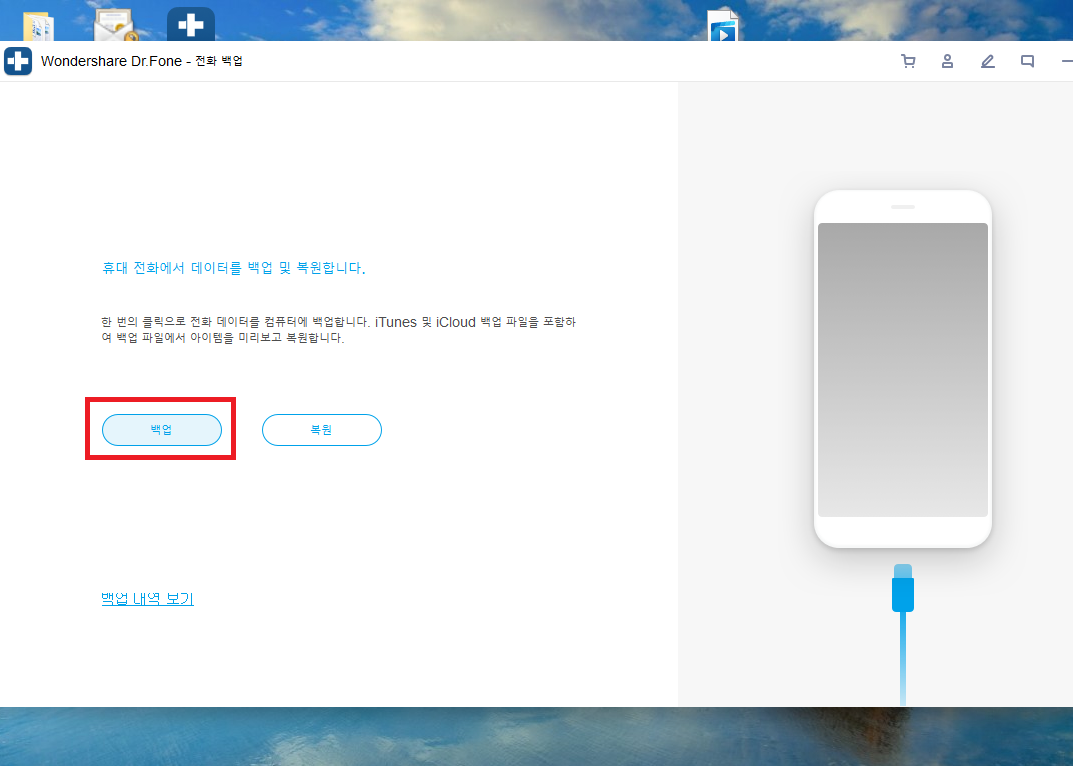
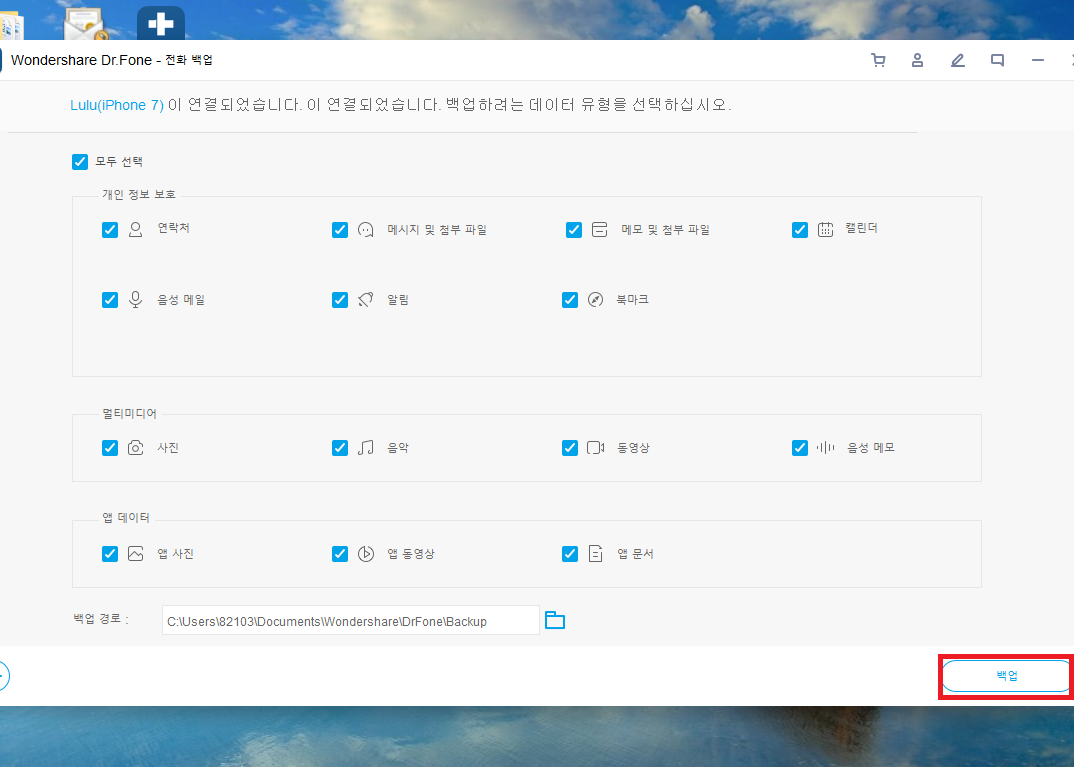
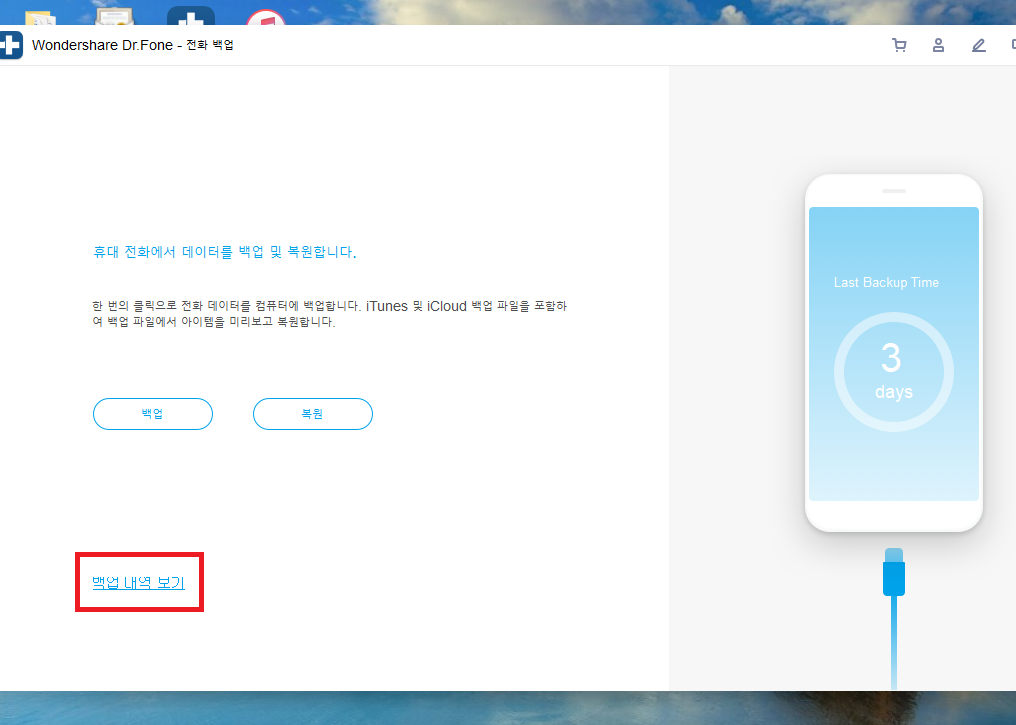
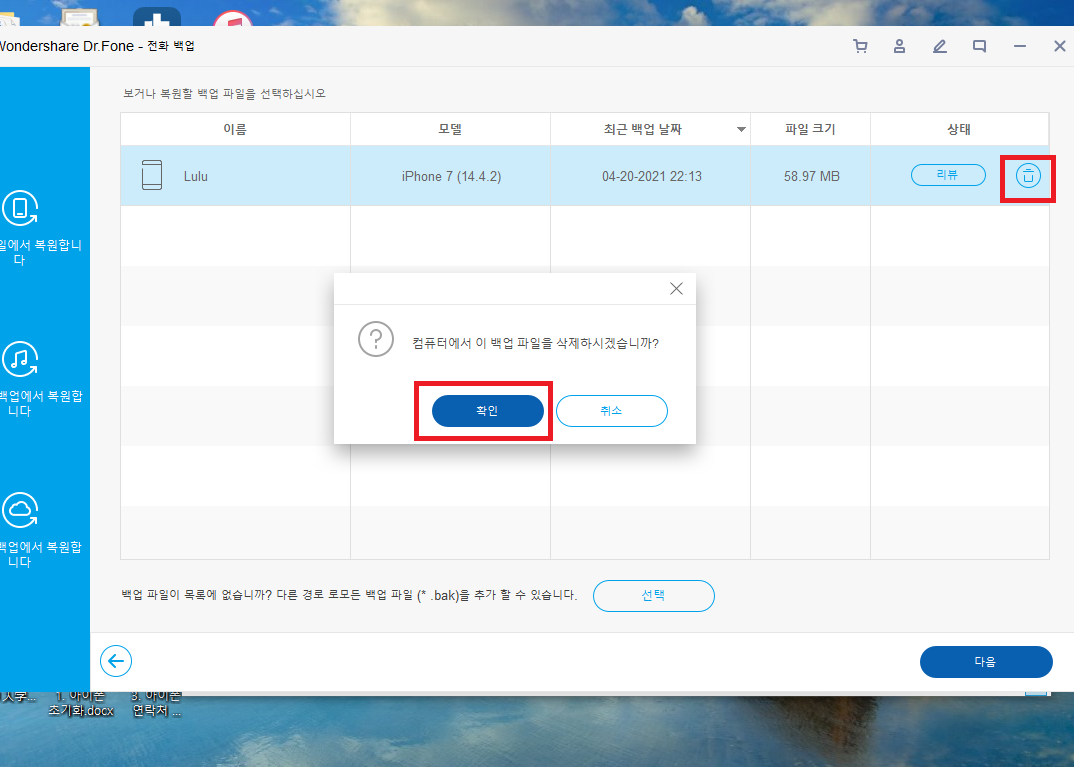

Dr.Fone - 휴대폰 백업 (iOS)
3 분 안에 iPhone을 선택적으로 백업하세요!
- 한 번의 클릭으로 전체 iOS 기기를 컴퓨터에 백업합니다.
- WhatsApp, LINE, Kik, Viber와 같은 iOS 기기에서 소셜 앱 백업 지원.
- 백업의 항목을 미리보고 장치로 복원 할 수 있습니다.
- 백업에서 원하는 것을 컴퓨터로 내보냅니다.
- 복원 중에 장치에서 데이터 손실이 없습니다.
- 원하는 데이터를 선택적으로 백업하고 복원하십시오.
- 모든 iOS 장치에서 작동합니다. 최신 iOS 14과 호환됩니다.

- Windows 10 또는 Mac 10.15와 완벽하게 호환됩니다.


















luwei
staff Editor